最近Win8的消息非常火,而且官方也提供了Windows8開發者預覽版的鏈接下載,官方統計已經下載了超50萬次,可見用戶對Win8的關注度。而Windows 8自帶的Metro界面也的確讓我們見識到了一個不一樣的Windows操作系統。
在2011年的BUILD大會上,微軟沒有讓所有關注他們的開發者及用戶失望,終於揭開了Win8的神秘面紗,並且在會議結束後迅速發布了 Win8開發者預覽版下載。在Win8演示過程中,除了炫酷的Metro風格操作界面等新特性之外,8秒開機的驚人速度也給大家留下了深刻的印象。
看著這些眼饞的技術,是不是也想體驗一下這個體驗版的Win8呢,那麼筆者整理了win8安裝教程也是教給菜鳥如何才能安裝Win8,以及Win8的內存和SSD磁盤性能有何分別?
Win8系統U盤的安裝步驟
用之前Win7制作優盤啟動已經不支持Win8啟動盤的制作,所以我們還是需要借助第三方的軟件,這裡筆者推薦的是UltraISO工具。
在網上下載最新的UltraISO軟件後,我們可以選擇試用,也可以尋找一些序列號進行激活。下面就開始制作Win8的啟動優盤。
- 制作可以安裝Win8系統U盤步驟

- 上圖已經標識的很清楚,按照這4步驟操作後就可以完成到下面圖片的界面。
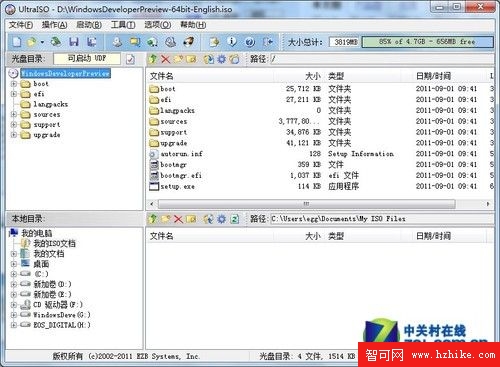 光盤信息添加完畢
光盤信息添加完畢
- 開始寫入優盤鏡像文件

- 上一步驟開始寫入優盤的鏡像文件,然後彈出下面的界面。選擇制作優盤的路徑
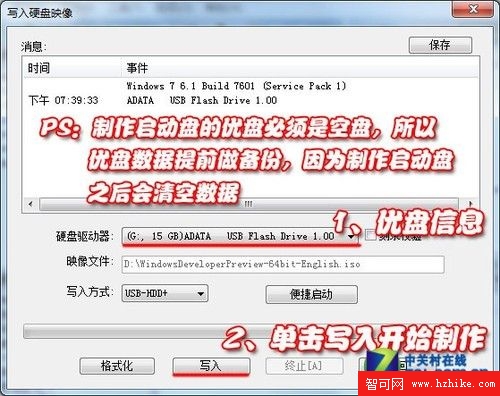 該步驟主要是選擇寫入優盤的路徑,如果插入多個優盤,那麼需要選定要制作啟動盤的優盤。另外,做啟動盤的優盤必須是空盤,所以裡面有數據情況下需要提前備份,一旦點寫入後,彈出的界面確認,那麼系統會自動格式化優盤,所以需要備份避免數據丟失。
該步驟主要是選擇寫入優盤的路徑,如果插入多個優盤,那麼需要選定要制作啟動盤的優盤。另外,做啟動盤的優盤必須是空盤,所以裡面有數據情況下需要提前備份,一旦點寫入後,彈出的界面確認,那麼系統會自動格式化優盤,所以需要備份避免數據丟失。
- 啟動盤制作當中
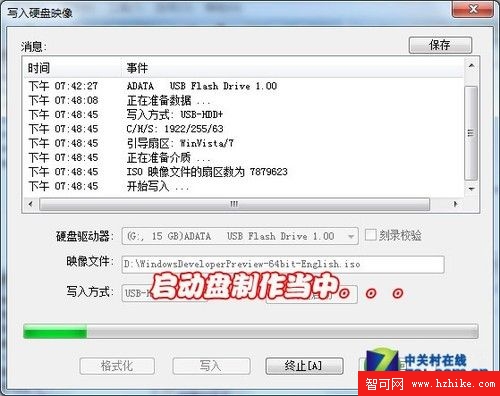
- 啟動盤制作完畢
 相信大家已經學會如何制作可以安裝Windows8系統的U盤了吧。
相信大家已經學會如何制作可以安裝Windows8系統的U盤了吧。


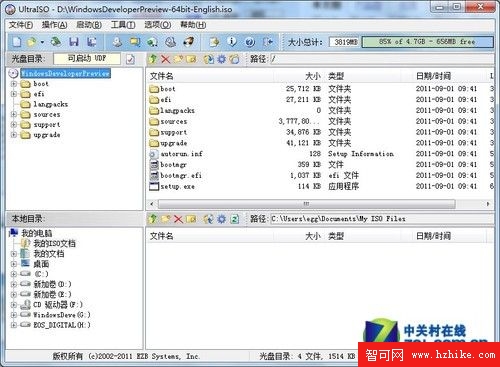 光盤信息添加完畢
光盤信息添加完畢

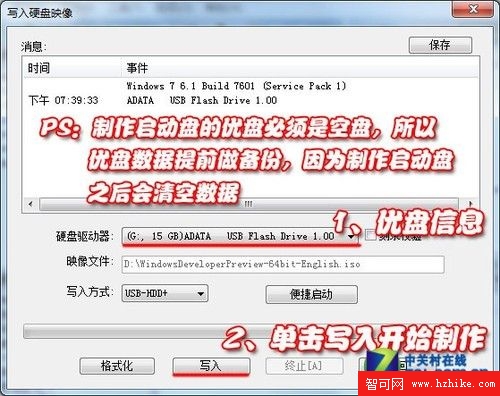 該步驟主要是選擇寫入優盤的路徑,如果插入多個優盤,那麼需要選定要制作啟動盤的優盤。另外,做啟動盤的優盤必須是空盤,所以裡面有數據情況下需要提前備份,一旦點寫入後,彈出的界面確認,那麼系統會自動格式化優盤,所以需要備份避免數據丟失。
該步驟主要是選擇寫入優盤的路徑,如果插入多個優盤,那麼需要選定要制作啟動盤的優盤。另外,做啟動盤的優盤必須是空盤,所以裡面有數據情況下需要提前備份,一旦點寫入後,彈出的界面確認,那麼系統會自動格式化優盤,所以需要備份避免數據丟失。
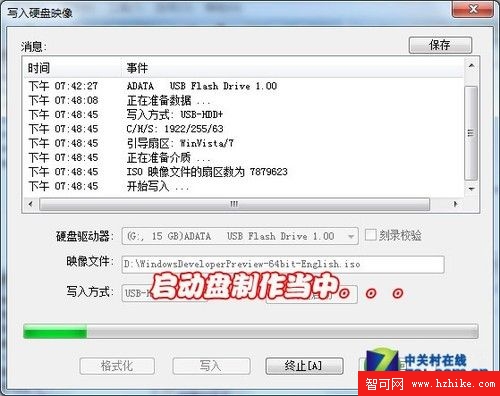
 相信大家已經學會如何制作可以安裝Windows8系統的U盤了吧。
相信大家已經學會如何制作可以安裝Windows8系統的U盤了吧。